Tot ce trebuie să știți despre criptarea Windows 11
- Unele computere cu Windows 11 au fost criptate imediat după conectarea cu contul Microsoft.
- Nu toate versiunile de Windows 11 acceptă criptarea dispozitivului, cu diferite motive pentru aceasta.
- Puteți utiliza criptarea BitLocker dacă criptarea dispozitivului nu este disponibilă.
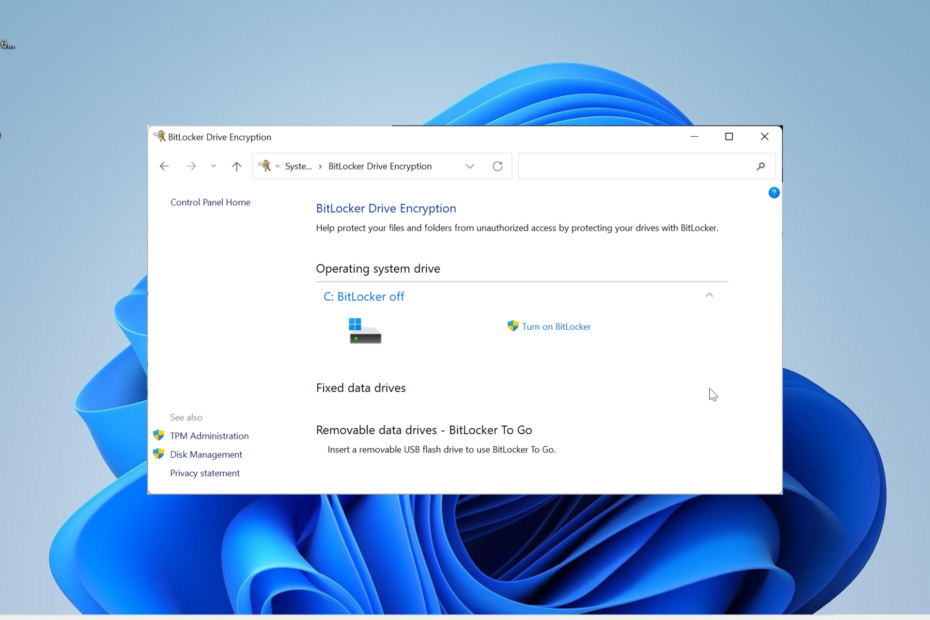
XINSTALAȚI FÂND CLIC PE DESCARCARE FIȘIER
Acest instrument repară erorile comune ale computerului prin înlocuirea fișierelor de sistem problematice cu versiunile inițiale de lucru. De asemenea, vă ține departe de erori de sistem, BSoD și repara daunele cauzate de malware și viruși. Remediați problemele PC-ului și eliminați daunele viruși acum în 3 pași simpli:
- Descărcați și instalați Fortect pe computerul dvs.
- Lansați instrumentul și Începeți scanarea pentru a găsi fișiere sparte care cauzează probleme.
- Faceți clic dreapta pe Începeți reparația pentru a remedia problemele care afectează securitatea și performanța computerului.
- Fortect a fost descărcat de 0 cititorii luna aceasta.
Criptarea dispozitivului este o parte importantă a oricărei mașini, inclusiv a sistemului de operare Windows. Această caracteristică există încă de pe vremea Windows Vista, dar a fost întotdeauna dezactivată din cutie.
Cu toate acestea, există zgomote de schimbare pe cel mai recent sistem de operare, iar unii utilizatori se întreabă dacă Windows 11 este criptat implicit. Ei bine, sunteți pe cale să aflați asta în acest ghid detaliat. Citește mai departe!
Windows 11 are criptare?
Windows 11 are două moduri de criptare: criptarea dispozitivului și Criptare BitLocker. Criptarea dispozitivului (disponibilă pe Windows 11 Home, Pro, Enterprise și Education) ajută la criptarea tuturor unităților disponibile de pe dispozitiv fără excepție.
Pe de altă parte, BitLocker este disponibil numai pe Windows 11, Pro, Enterprise și Education. De asemenea, oferă administratorilor opțiunea de a alege unitățile care ar trebui să fie criptate.
Un alt avantaj al BitLocker este că puteți face backup și recupera cu ușurință cheia de criptare.
Cu toate acestea, cele două opțiuni oferă tehnologie de criptare completă a discului care vă păstrează datele în siguranță.
Windows 11 are criptarea BitLocker activată în mod implicit?
În cele mai multe cazuri, ambele versiuni Windows 11 Home și Pro acceptă implicit criptarea automată a dispozitivului. Cu toate acestea, trebuie conectați-vă cu contul dvs. Microsoft în timpul procesului de configurare pentru a activa BitLocker.
Dar acest lucru nu este valabil pentru utilizatorii care se conectează cu conturi locale. De asemenea, dacă dispozitivul dvs. nu îndeplinește cerințele pentru criptare, dispozitivul dvs. nu va fi criptat în mod implicit.
Pentru a ști dacă dispozitivul este criptat sau nu, consultați următoarea secțiune a acestui ghid.
Cum știu dacă criptarea este activată în Windows 11?
- apasă pe Windows tasta + eu pentru a deschide Setări aplicație și selectați Confidențialitate și securitate în panoul din stânga.
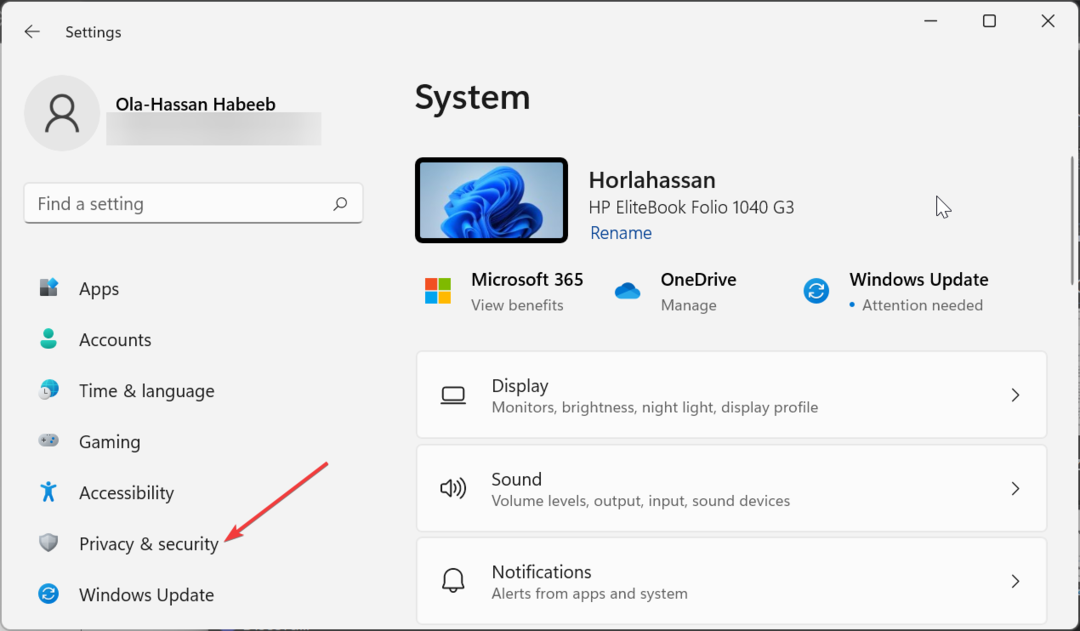
- Dacă dispozitivul dvs. acceptă criptarea dispozitivului, veți găsi Criptarea dispozitivului ca a treia opțiune de sus.
- Acum, faceți clic pe Criptarea dispozitivului opțiunea de a vedea starea dvs. de criptare.
- Puteți activa funcția dacă este dezactivată pentru a utiliza caracteristica de securitate
- Dacă computerul dvs. nu acceptă funcția, nu veți găsi opțiunea acolo.
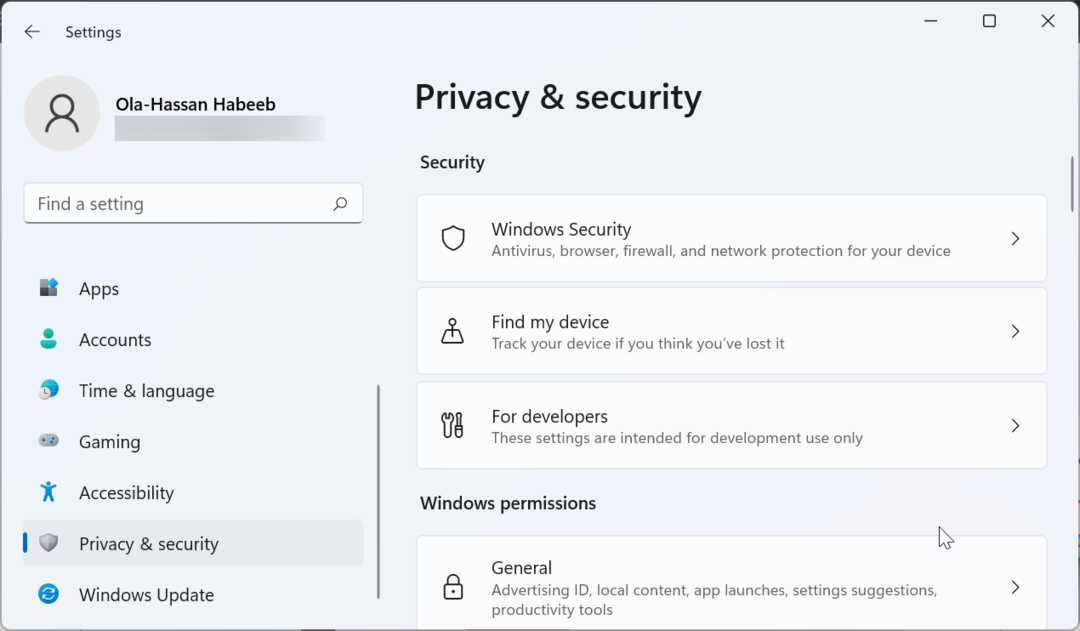
Cu aceasta, puteți verifica starea dvs. de criptare Windows 11 și puteți afla dacă este activată în mod implicit.
Dacă nu găsiți funcția, nu se pierde toată speranța, deoarece este posibil să puteți utiliza în continuare opțiunea de criptare a unității BitLocker dacă sunteți pe Windows 11 Pro.
- Câte linii de cod există în Windows 11?
- Activați sau dezactivați Focus Assist în Windows 11 [Pași simpli]
De ce este dezactivată criptarea pe Windows 11?
Există diverse motive pentru care este posibil să aveți criptarea dezactivată în mod implicit pe computerul dvs. cu Windows 11. Cel mai frecvent motiv pentru care s-ar putea să nu găsiți opțiunea de criptare a dispozitivului în aplicația Setări este lipsa suportului pentru Standby modern.
Această caracteristică este o stare de consum redus, care vă ajută computerul să efectueze o serie de procese, cum ar fi actualizari de sistem. De asemenea, este important să faceți computerul să se trezească instantaneu.
Pentru a afla mai multe motive pentru care nu puteți găsi criptarea dispozitivului pe Windows 11, urmați pașii de mai jos:
- apasă pe Windows cheie și tip informatie de sistem.
- Selectați Rulat ca administrator sub Informatii despre sistem.
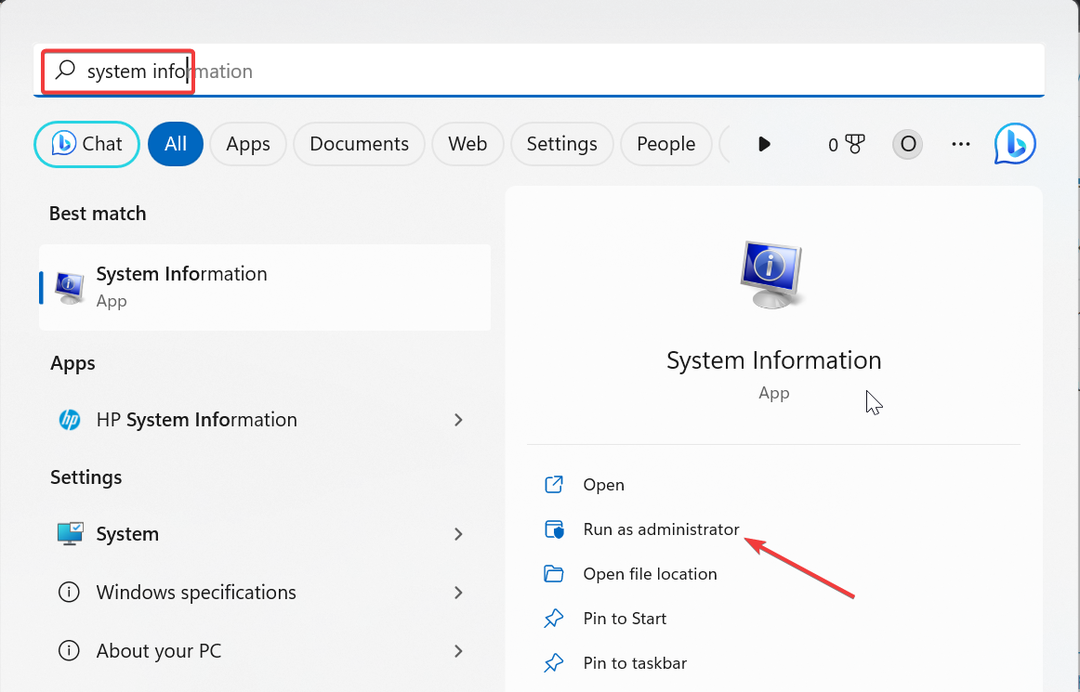
- Acum, derulați în jos și căutați Suport criptare dispozitiv opțiune.
- În continuare, veți găsi o opțiune care scrie: Motive pentru criptarea automată a dispozitivului eșuată. Deplasați mouse-ul peste text pentru a citi motivul complet al problemei.
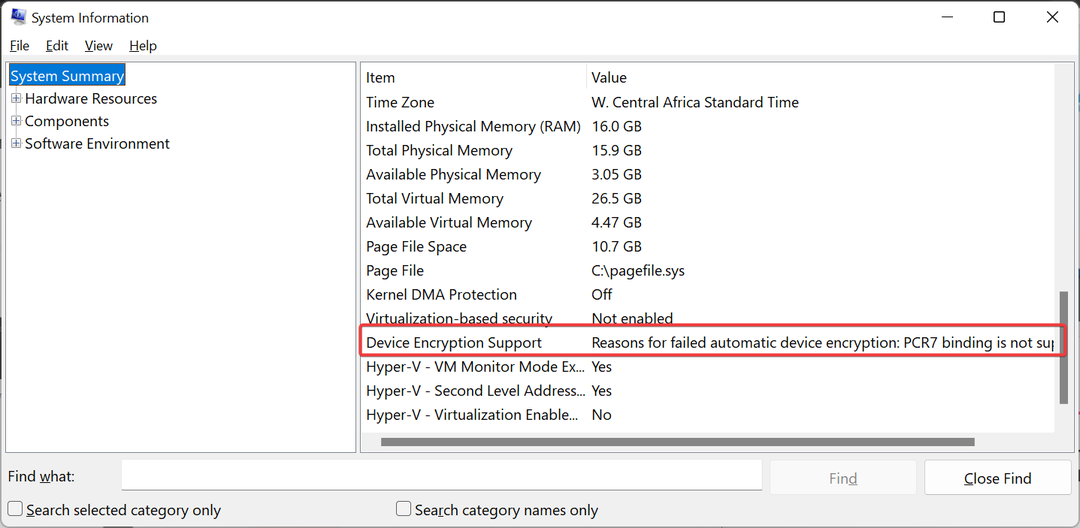
Deci, în funcție de motivul enumerat, s-ar putea să îl remediați. Dacă motivul nu este ceva pe care îl puteți remedia, puteți utiliza BitLocker.
Cu toate acestea, trebuie să fiți pe Windows 11 Pro pentru a utiliza această funcție.
- apasă pe Windows tasta + R, tip Control, și faceți clic Bine.
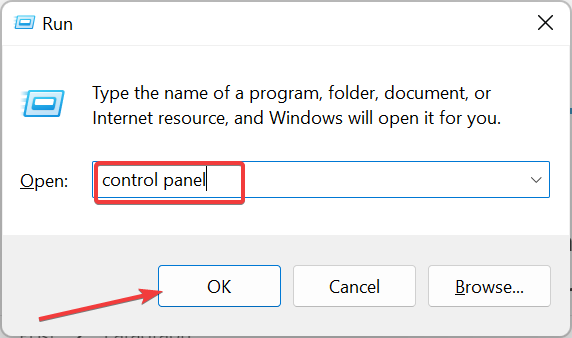
- Apoi, selectați Sistem și securitate opțiune.
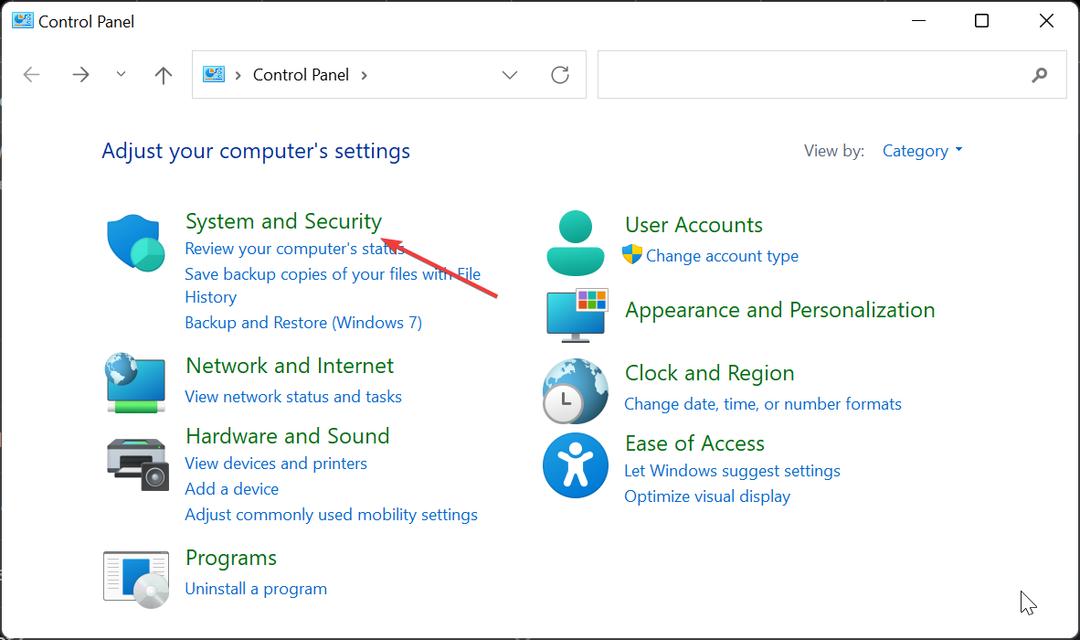
- Acum, dă clic Criptarea unității BitLocker.
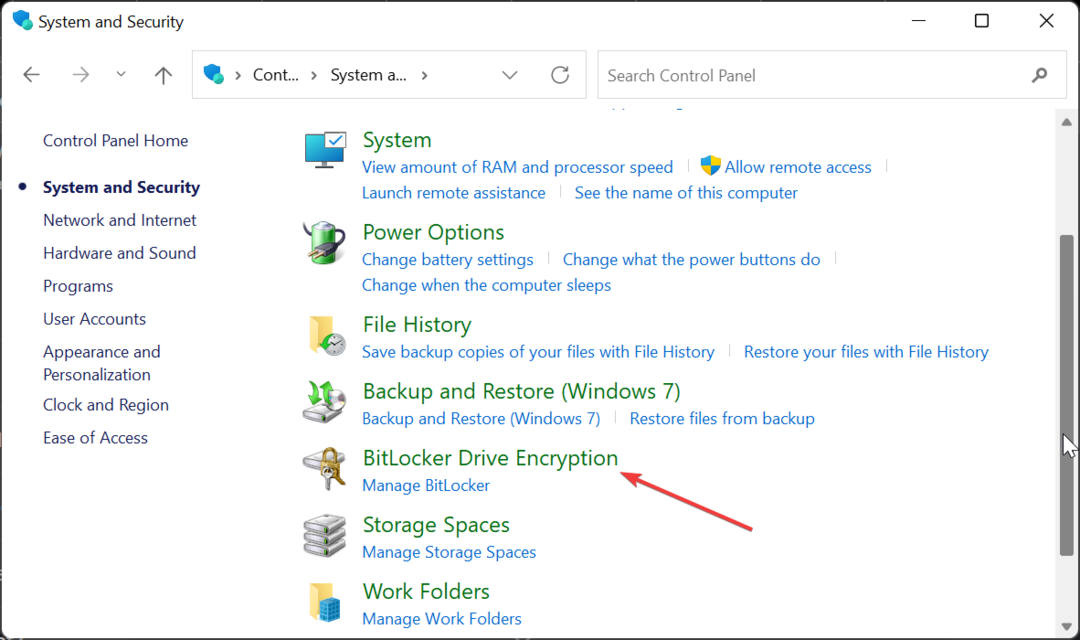
- În cele din urmă, faceți clic pe Activați BitLocker opțiunea și urmați instrucțiunile de pe ecran pentru a finaliza procesul.
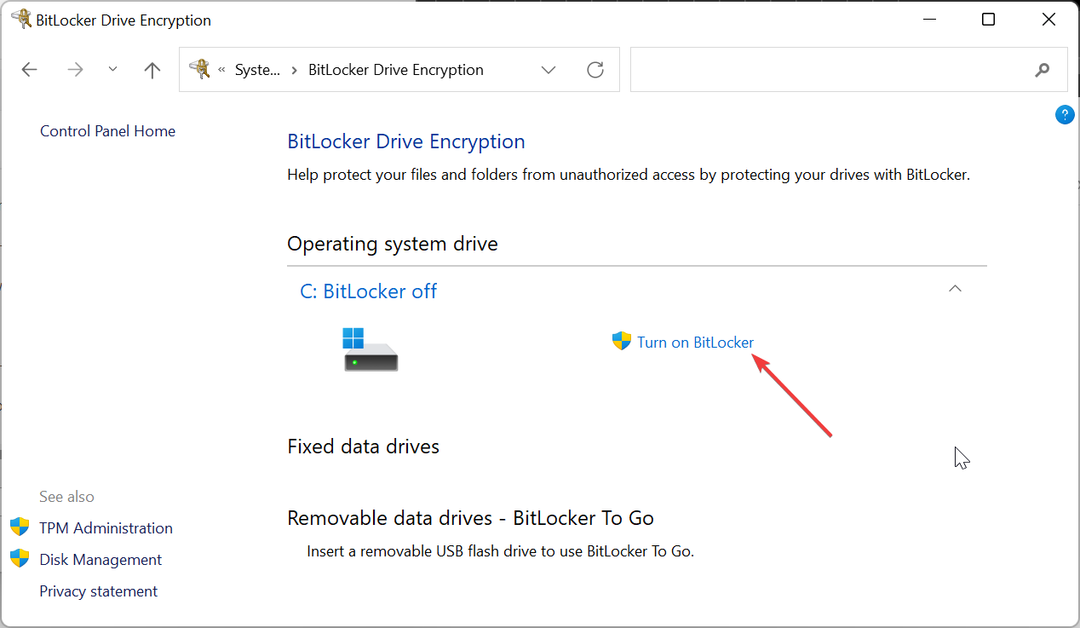
Iată: tot ce trebuie să știți despre dacă computerul dvs. cu Windows 11 este criptat implicit. Am arătat ce trebuie să faceți pentru a vă cripta computerul dacă nu este criptat din cutie.
Deci, cu informațiile din acest ghid, datele dumneavoastră vor fi întotdeauna protejate.
Dacă aveți nevoie de o listă a cel mai bun software de criptare a fișierelor pentru computerul dvs, consultați ghidul nostru detaliat pentru opțiunile de top disponibile.
Simțiți-vă liber să ne anunțați dacă aveți întrebări în comentariile de mai jos.
Încă mai întâmpinați probleme?
SPONSORIZAT
Dacă sugestiile de mai sus nu ți-au rezolvat problema, computerul poate întâmpina probleme mai grave cu Windows. Vă sugerăm să alegeți o soluție all-in-one, cum ar fi Fortect pentru a rezolva problemele eficient. După instalare, faceți clic pe butonul Vizualizați&Remediați butonul și apoi apăsați Începeți reparația.
